Trong thời đại số, việc phải liên tục chuyển đổi giữa các ứng dụng khác nhau, dù chỉ là cho những tác vụ tưởng chừng đơn giản, cũng có thể gây ra không ít phiền toái và làm giảm năng suất. May mắn thay, các dòng điện thoại Samsung Galaxy được trang bị nhiều công cụ đa nhiệm mạnh mẽ, cho phép người dùng thực hiện nhiều việc hơn trong thời gian ngắn hơn. Bài viết này của Doisongcongnghe.net sẽ cùng bạn khám phá những tính năng đa nhiệm Samsung nổi bật và các mẹo hữu ích để tối ưu trải nghiệm sử dụng, giúp bạn làm việc hiệu quả hơn mỗi ngày.
1. Sử Dụng Cử Chỉ Để Truy Cập Chế Độ Đa Cửa Sổ (Multi-Window)
Chế độ Đa cửa sổ trên điện thoại Samsung cho phép bạn mở ứng dụng ở dạng chia đôi màn hình hoặc cửa sổ bật lên, nâng cao đáng kể khả năng đa nhiệm. Chế độ chia đôi màn hình hoạt động bằng cách phân chia không gian hiển thị, cho phép bạn mở và sử dụng đồng thời hai ứng dụng. Mặc định, cả hai ứng dụng sẽ chiếm một nửa màn hình, nhưng bạn có thể kéo thanh điều chỉnh kích thước ở giữa để ưu tiên không gian cho một ứng dụng cụ thể.
Trong khi đó, chế độ cửa sổ bật lên cho phép bạn mở một ứng dụng trong một cửa sổ nổi, có thể thu nhỏ thành một bong bóng lơ lửng. Thông thường, bạn sẽ truy cập chế độ đa cửa sổ bằng cách vào trang Ứng dụng gần đây (Recents), chạm vào biểu tượng ứng dụng và chọn “Chia đôi màn hình” hoặc “Hiển thị cửa sổ bật lên” từ menu hiển thị.
Để tăng tốc quá trình này, bạn có thể sử dụng các cử chỉ tiện lợi. Hãy truy cập Cài đặt > Tính năng nâng cao > Đa cửa sổ và bật các tùy chọn cho Vuốt để chia đôi màn hình và Vuốt để hiển thị cửa sổ bật lên.
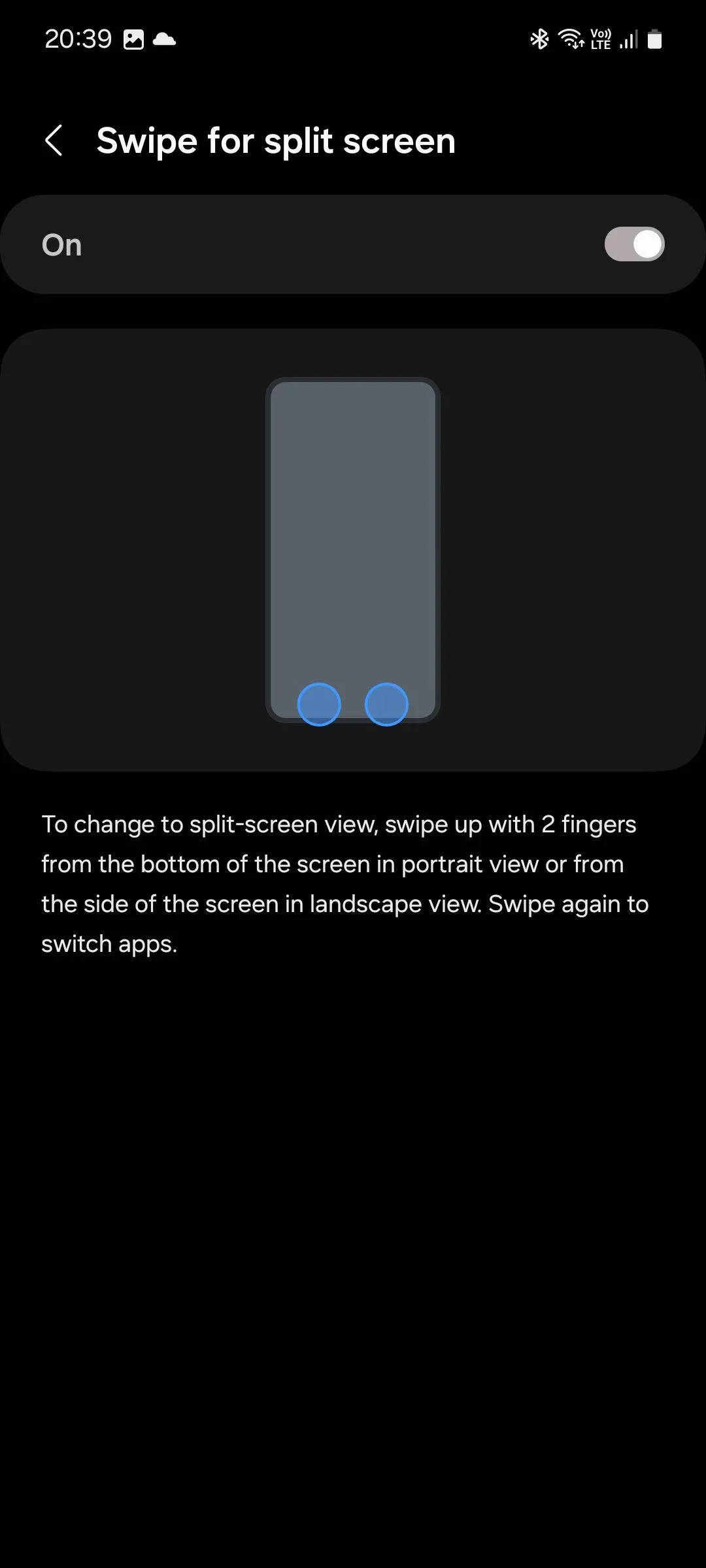 Tính năng cử chỉ vuốt để chia đôi màn hình trên điện thoại Samsung
Tính năng cử chỉ vuốt để chia đôi màn hình trên điện thoại Samsung
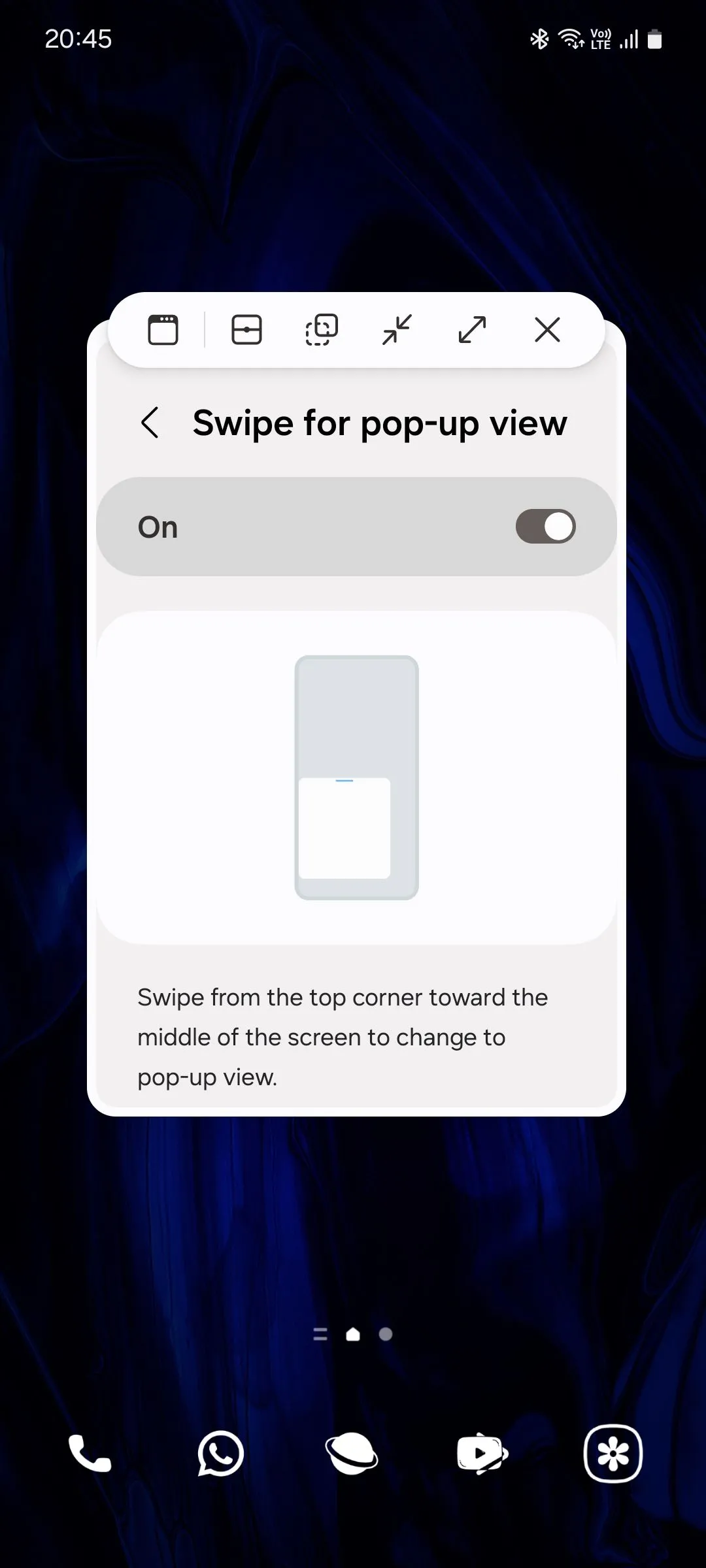 Các tùy chọn cài đặt cửa sổ bật lên trong tính năng đa cửa sổ của Samsung
Các tùy chọn cài đặt cửa sổ bật lên trong tính năng đa cửa sổ của Samsung
Bây giờ, để truy cập chế độ chia đôi màn hình khi đang sử dụng một ứng dụng, bạn chỉ cần vuốt lên bằng hai ngón tay từ cuối màn hình và chọn ứng dụng thứ hai. Còn để nhanh chóng mở một ứng dụng trong cửa sổ bật lên, bạn hãy vuốt từ một trong hai góc trên cùng vào giữa màn hình.
2. Mở Thông Báo Trong Bong Bóng Trò Chuyện Nổi
Tương tự như các cửa sổ ứng dụng bật lên, bạn có thể mở thông báo từ các ứng dụng nhắn tin tương thích dưới dạng một bong bóng trò chuyện nổi. Bạn có thể tìm thấy tính năng này trong phần Cài đặt > Thông báo > Cài đặt nâng cao > Thông báo nổi > Bong bóng.
Sau khi đã bật, chỉ cần vuốt xuống trên một thông báo có chứa tin nhắn để hiển thị một biểu tượng nhỏ ở góc dưới cùng. Chạm vào biểu tượng này để chuyển cuộc hội thoại sang chế độ xem bong bóng.
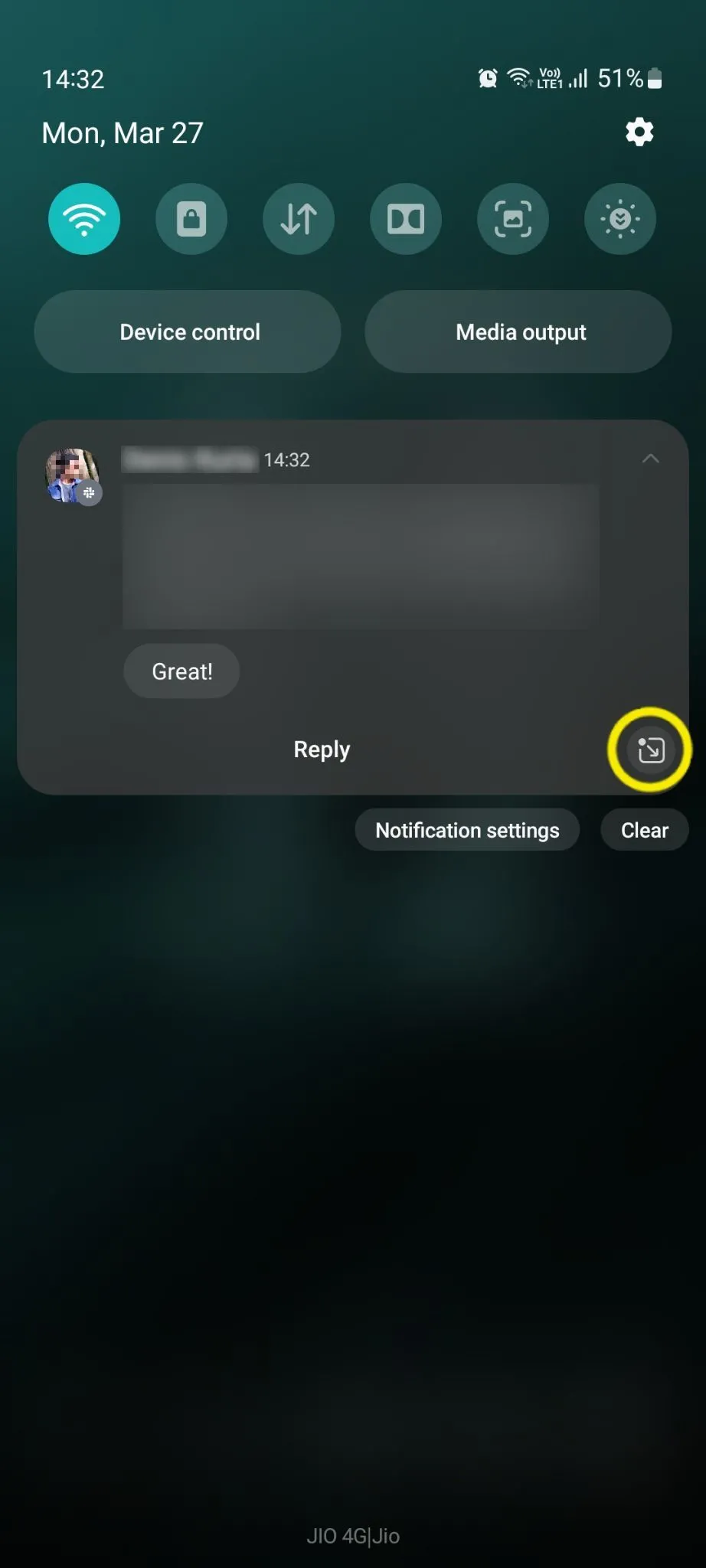 Biểu tượng thông báo nổi hiển thị trên bảng cài đặt nhanh của Samsung
Biểu tượng thông báo nổi hiển thị trên bảng cài đặt nhanh của Samsung
Bạn chỉ cần thực hiện thao tác này một lần duy nhất; tất cả các tin nhắn tiếp theo sẽ xuất hiện dưới dạng bong bóng, cho phép bạn tiếp tục trò chuyện mà không cần rời khỏi ứng dụng hiện tại. Điều này đặc biệt hữu ích khi bạn đang làm việc hoặc xem nội dung giải trí và muốn trả lời tin nhắn một cách nhanh chóng.
3. Khai Thác Sức Mạnh Của Bảng Cạnh (Edge Panels)
Bảng cạnh (Edge Panels) là một trong những tính năng yêu thích của nhiều người dùng Samsung, mang lại khả năng tùy biến và tiện ích tuyệt vời. Bạn có thể sử dụng chúng để truy cập nhanh các ứng dụng yêu thích, kiểm tra thời tiết, gọi điện hoặc nhắn tin cho danh bạ, và thực hiện nhiều tác vụ khác. Hãy tìm tính năng này trong Cài đặt > Màn hình > Bảng cạnh và bật tùy chọn lên. Khi đã bật, bạn chỉ cần vuốt vào từ cạnh màn hình (nơi có tay cầm nhỏ) để kéo bảng cạnh ra.
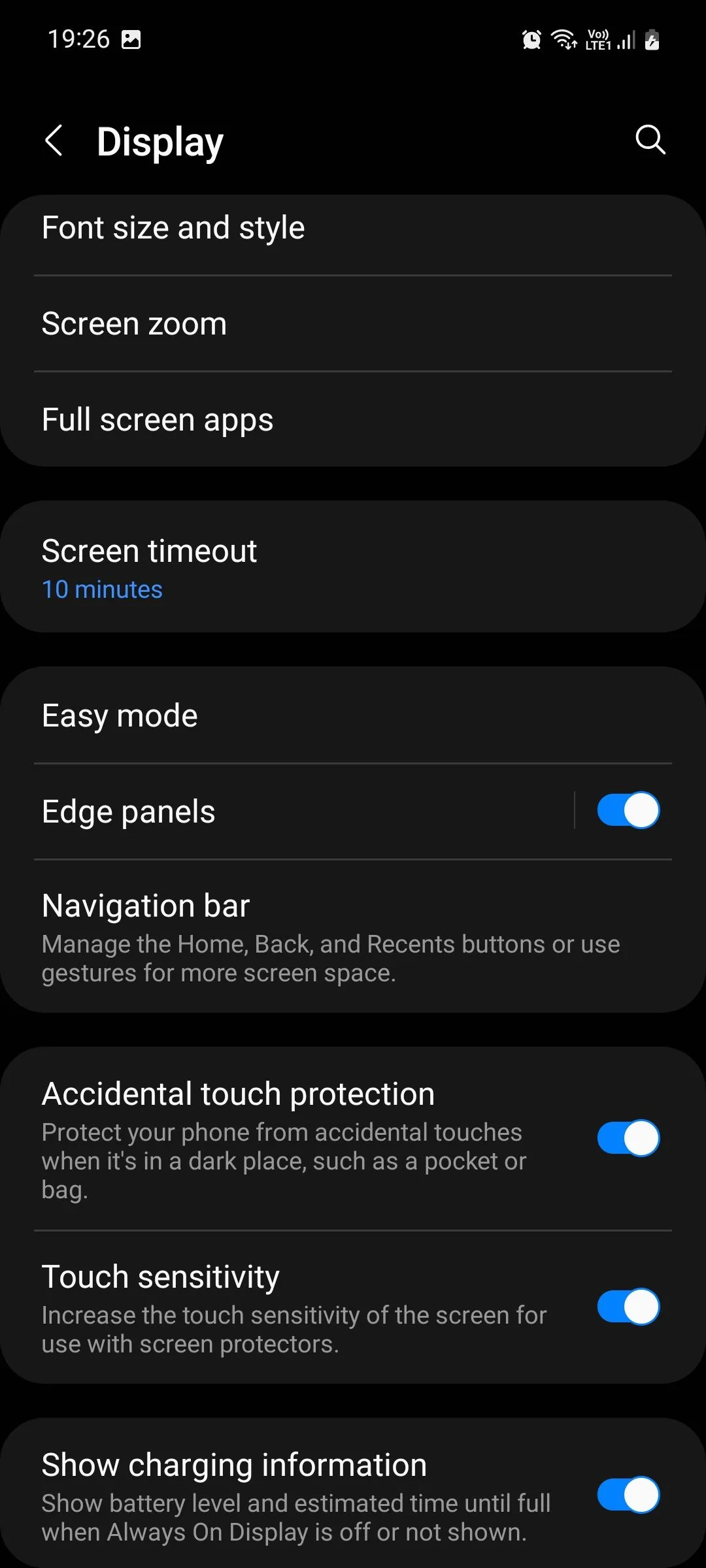 Màn hình cài đặt hiển thị của điện thoại Samsung Galaxy
Màn hình cài đặt hiển thị của điện thoại Samsung Galaxy
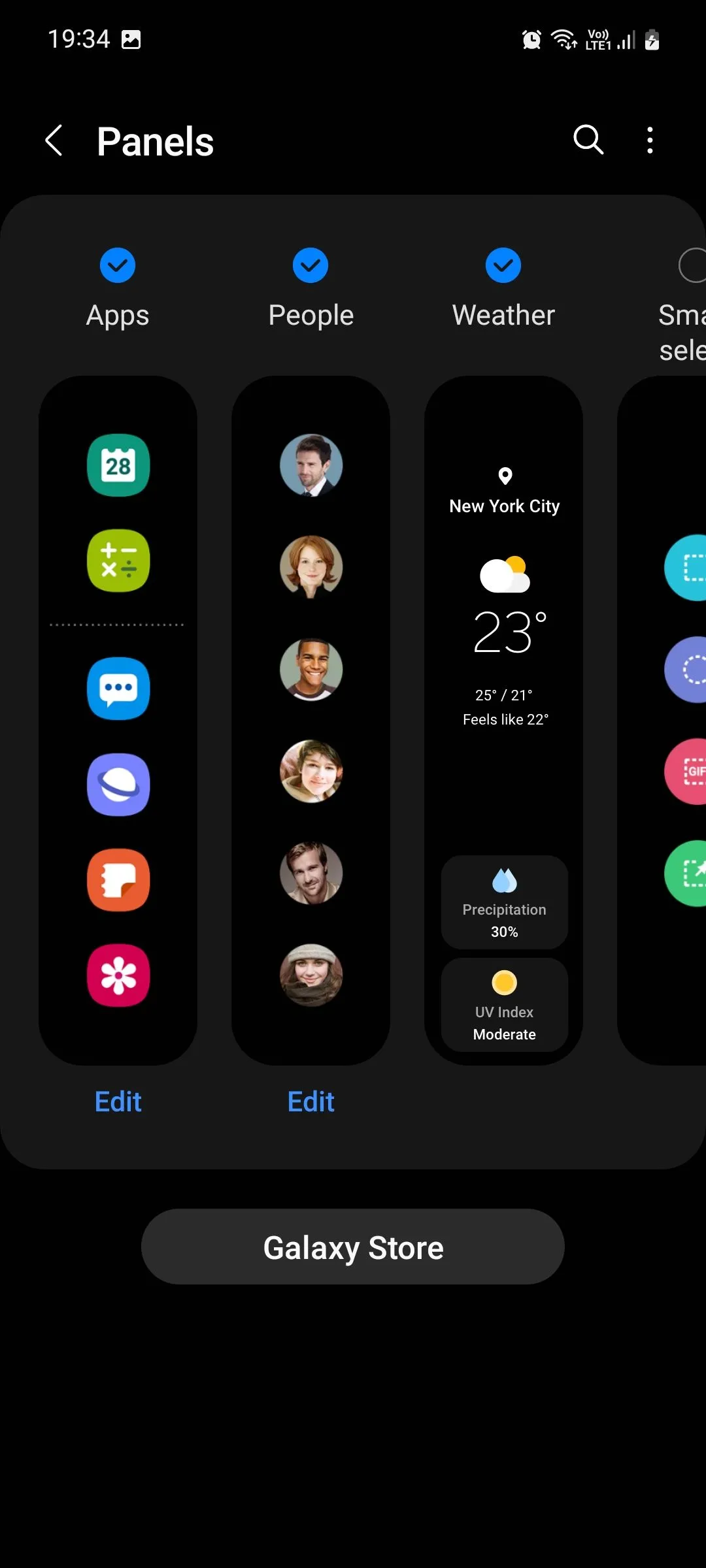 Các tùy chọn bảng cạnh trên giao diện Samsung Galaxy
Các tùy chọn bảng cạnh trên giao diện Samsung Galaxy
Bạn có thể duyệt qua các loại bảng cạnh khác nhau trong menu Bảng điều khiển và chọn những bảng mà bạn thấy hữu ích. Nếu bạn đã chọn nhiều bảng, chỉ cần vuốt trên một bảng để chuyển sang bảng tiếp theo. Dưới đây là một số cách phổ biến để sử dụng bảng cạnh trên điện thoại Samsung để tối đa hóa khả năng đa nhiệm.
A. Thêm Cặp Ứng Dụng Để Mở Trong Chế Độ Chia Đôi Màn Hình
Có những cặp ứng dụng mà tôi thường xuyên sử dụng cùng nhau, và việc phải thiết lập chúng thủ công trong chế độ chia đôi màn hình mỗi lần thực sự rất bất tiện. Để quá trình này nhanh hơn, tôi đã tạo các “Cặp ứng dụng” (App Pairs) và thêm chúng vào Bảng cạnh ứng dụng (Apps edge panel) cùng với các ứng dụng được sử dụng nhiều nhất của mình.
Để thực hiện điều này, hãy bắt đầu bằng cách mở hai ứng dụng trong chế độ chia đôi màn hình, sau đó chạm vào giữa thanh điều chỉnh kích thước. Tiếp theo, chạm vào biểu tượng ngôi sao và chọn Bảng cạnh ứng dụng.
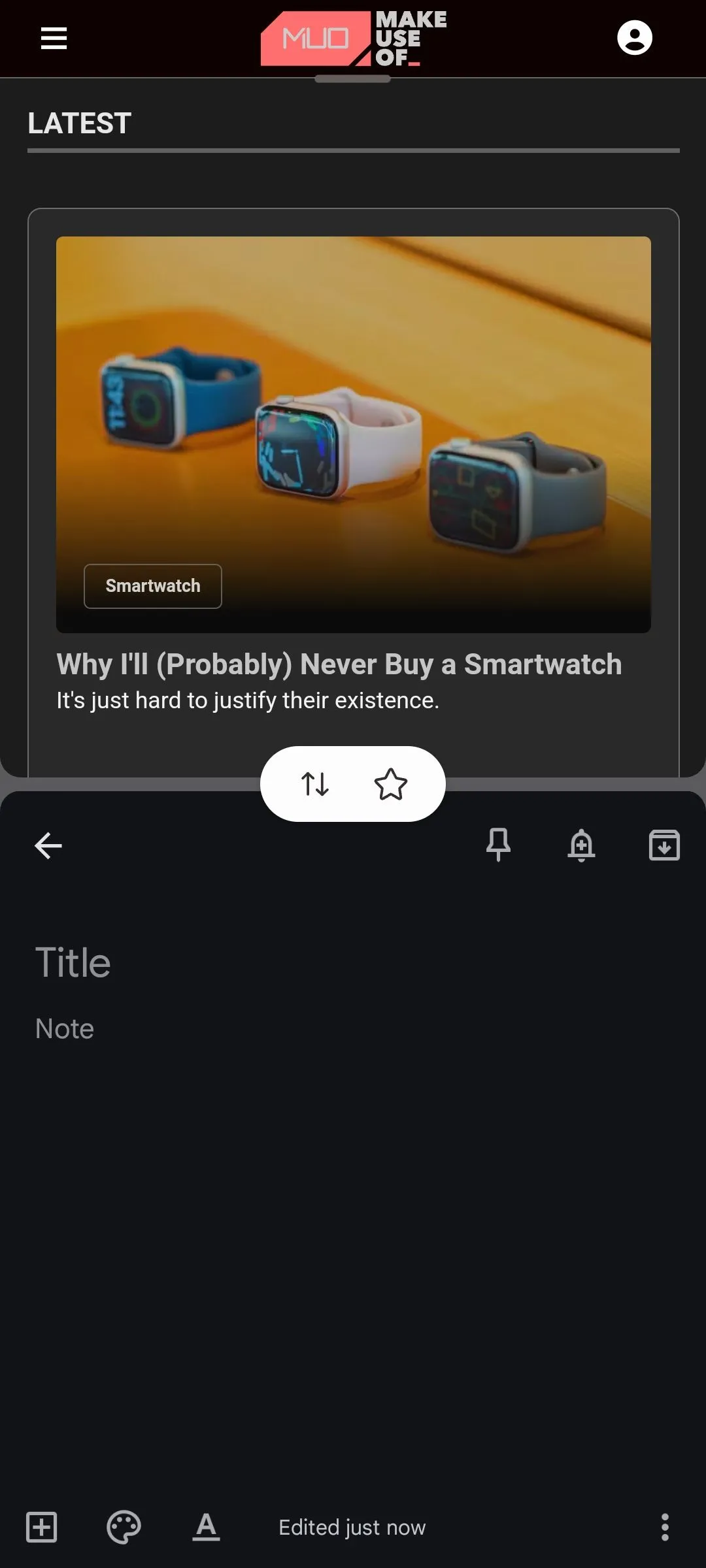 Tùy chọn lưu cặp ứng dụng chia đôi màn hình trên Samsung
Tùy chọn lưu cặp ứng dụng chia đôi màn hình trên Samsung
Dưới đây là một số cặp ứng dụng hữu ích mà bạn nên thử:
- Google Sheets + Máy tính: Thực hiện các phép tính nhanh chóng trong khi lập kế hoạch ngân sách hàng tuần.
- Slack + Asana: Cập nhật thông tin cho đồng nghiệp trong khi theo dõi các nhiệm vụ và thời hạn hiện tại.
- Chrome + Google Keep: Ghi chú nhanh trong khi duyệt web hoặc nghiên cứu.
- Lịch + Lời nhắc: Luôn cập nhật các sự kiện sắp tới và đặt lời nhắc.
B. Truy Cập Nhanh Mục Đã Sao Chép Qua Bảng Nhớ Tạm (Clipboard Panel)
Bảng nhớ tạm (Clipboard edge panel) lưu trữ các văn bản và hình ảnh bạn đã sao chép gần đây, giúp bạn không phải sao chép đi sao chép lại cùng một nội dung. Bạn cũng có thể xóa hoặc ghim các mục đã sao chép để tránh lộn xộn.
Để dán một mục đã sao chép, hãy kéo bảng nhớ tạm ra, nhấn giữ vào hình ảnh hoặc văn bản mong muốn để kéo nó, sau đó thả vào trường văn bản của ứng dụng bạn đang sử dụng.
C. Tận Dụng Bảng Tác Vụ Với Các Phím Tắt Ứng Dụng Hữu Ích
Bảng tác vụ (Tasks edge panel) được thiết kế chủ yếu để chứa các phím tắt ứng dụng của Samsung. Bạn có thể sử dụng nó để gửi tin nhắn, xem các tập tin gần đây, chụp ảnh màn hình, đặt hẹn giờ, mở một tab trình duyệt mới, khởi chạy chế độ một tay, thêm sự kiện lịch, xem album thư viện và nhiều hơn nữa.
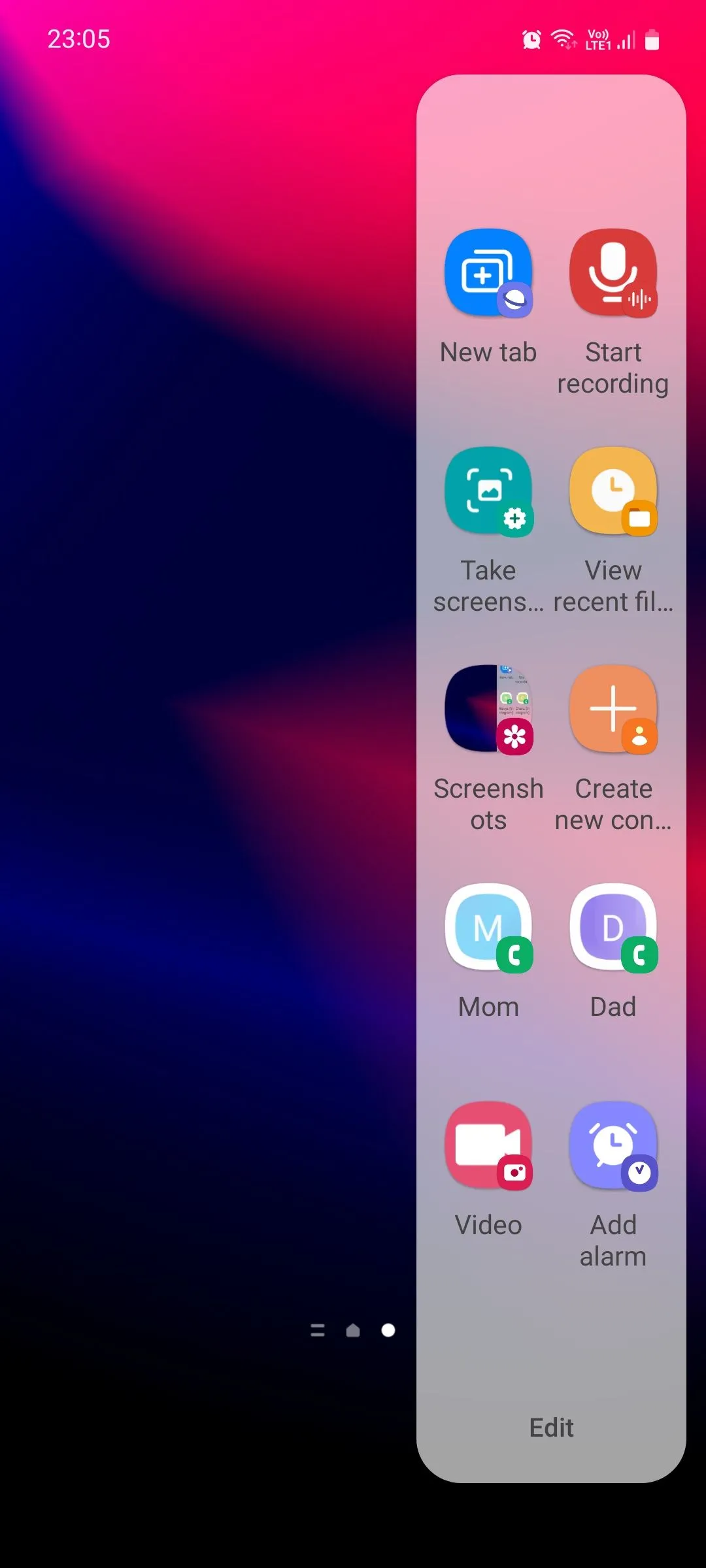 Giao diện thêm phím tắt vào bảng tác vụ trên Samsung Edge Panel
Giao diện thêm phím tắt vào bảng tác vụ trên Samsung Edge Panel
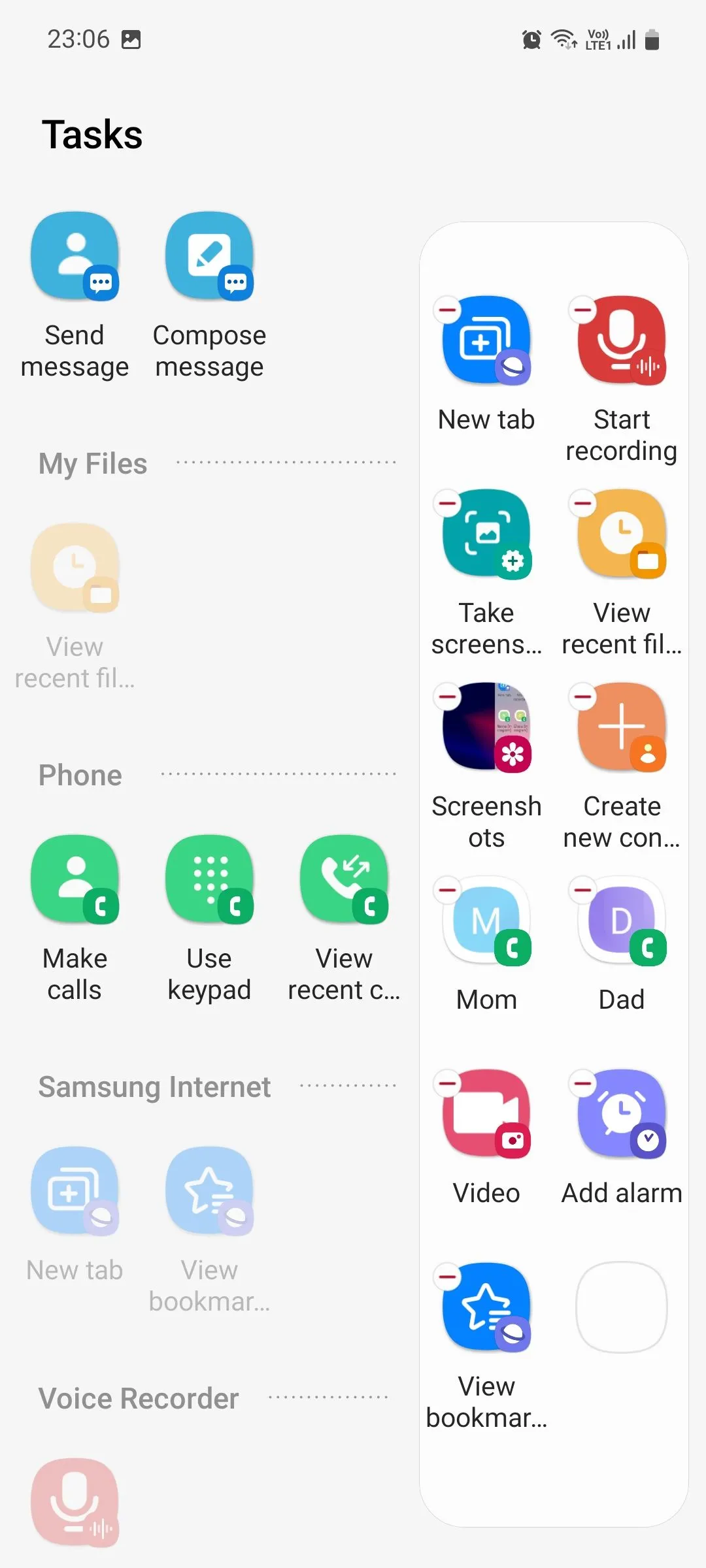 Các tác vụ có thể thêm vào bảng tác vụ Samsung Edge Panel
Các tác vụ có thể thêm vào bảng tác vụ Samsung Edge Panel
Bạn có thể thêm tối đa 12 phím tắt, vì vậy có rất nhiều không gian để chọn những phím tắt hữu ích nhất cho bạn. Việc có tất cả các phím tắt ứng dụng này chỉ cách một cú chạm tiện lợi hơn nhiều so với việc phải đi qua các menu và tab khác nhau trong từng ứng dụng mỗi lần.
D. Luôn Cập Nhật Với Bảng Lời Nhắc (Reminder Panel)
Bảng lời nhắc (Reminder panel) giúp việc xem và thêm lời nhắc mới trở nên cực kỳ dễ dàng mà không cần phải vào ứng dụng. Sự tiện lợi khi có thể truy cập chúng nhanh chóng đã giúp tôi rất nhiều trong việc hình thành thói quen chuẩn bị cho các sự kiện và thời hạn sắp tới, đồng thời tránh việc trì hoãn công việc.
4. Tự Động Hóa Các Tác Vụ Với Chế Độ Và Quy Trình (Modes and Routines)
Chế độ và Quy trình (Modes and Routines) là một trong những tính năng nổi bật của giao diện One UI, cho phép bạn tự động hóa các tác vụ hàng ngày. Bạn có thể tạo các quy trình tùy chỉnh để thay đổi cài đặt thiết bị dựa trên các điều kiện kích hoạt đã đặt, ví dụ như tự động bật Dịch vụ định vị khi bạn mở Google Maps và Uber, hoặc bật dữ liệu di động khi tín hiệu Wi-Fi yếu.
Tính năng này giúp loại bỏ sự nhàm chán khi phải điều chỉnh thủ công các cài đặt mà điện thoại của bạn lẽ ra phải đủ thông minh để tự thay đổi. Bằng cách đó, bạn không cần phải bật “Không làm phiền” khi đi ngủ, “Tiết kiệm pin” khi pin yếu, hoặc Bluetooth khi phát video.
5. Xem Video Ở Chế Độ Ảnh Trong Ảnh (Picture-in-Picture – PiP)
Chế độ Ảnh trong ảnh (Picture-in-Picture – PiP) cho phép bạn xem video trong một cửa sổ nổi nhỏ trong khi vẫn sử dụng các ứng dụng khác. Để sử dụng tính năng này, hãy bắt đầu phát video trong một ứng dụng tương thích. Sau đó, chỉ cần nhấn nút home, hoặc vuốt lên màn hình chính nếu bạn sử dụng điều hướng cử chỉ. Video sẽ thu nhỏ thành một cửa sổ bật lên mà bạn có thể thay đổi kích thước và di chuyển đến bất cứ đâu trên màn hình.
Để phát video từ các trang web được hỗ trợ ở chế độ PiP, hãy sử dụng tính năng Trợ lý video (Video Assistant) của trình duyệt Samsung Internet. Để tìm nó, hãy mở trình duyệt, chạm vào biểu tượng menu ba gạch ngang (hamburger menu), và vào Cài đặt > Tính năng hữu ích > Trợ lý video và bật tùy chọn. Bây giờ, hãy truy cập trang web mong muốn của bạn, phát video và chạm vào nút trình phát bật lên để chuyển đổi chế độ xem.
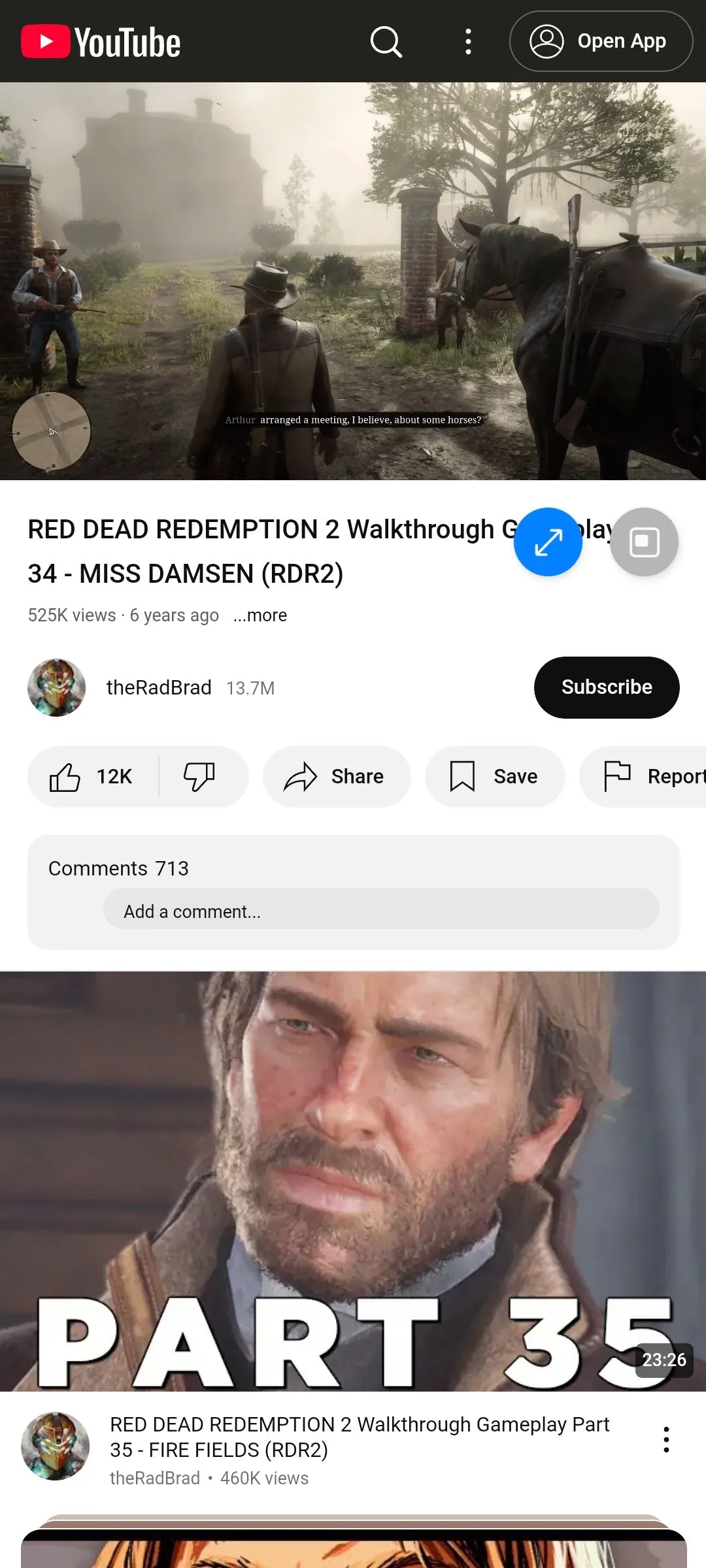 Hộp thoại Trợ lý video của Samsung Internet hiển thị tùy chọn ảnh trong ảnh trên YouTube
Hộp thoại Trợ lý video của Samsung Internet hiển thị tùy chọn ảnh trong ảnh trên YouTube
Một số mẹo tối ưu đa nhiệm trên Samsung Galaxy này có thể mất một chút thời gian để làm quen, nhưng sẽ mang lại hiệu quả đáng kinh ngạc một khi bạn thành thạo. Hãy chia sẻ những mẹo đa nhiệm yêu thích của bạn hoặc những tính năng hữu ích khác trên Samsung Galaxy mà bạn đã khám phá trong phần bình luận bên dưới!